Sådan aktiveres kompaset i Apple Maps

Det er utrolig nyttigt at se både et kort og et kompas på samme tid, men Apple Maps viser ikke begge som standard. Med en hurtig tweak kan vi reparere det og sætte de to værktøjer på samme sted på samme tid.
Kompasfunktionen er blevet indbygget i iPhone siden udgivelsen af iPhone 3G i 2009, og Apple Maps har eksisteret siden 2012. Men mystisk er kompasfunktionen ikke aktiveret som standard i Maps - på trods af den klare nytte af det. Heldigvis er det virkelig nemt at slå det på en fikse det lille tilsyn. Tag din iPhone og åbner appen Indstillinger, og rul derefter ned til, du gættede det, posten til Maps.
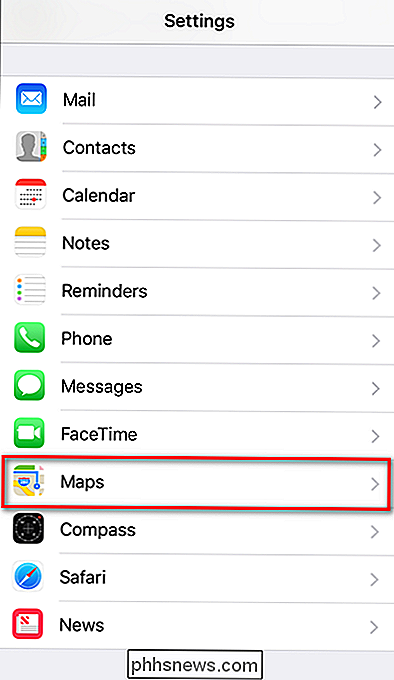
Vælg menuen "Kør og navigere" i menuen Maps.
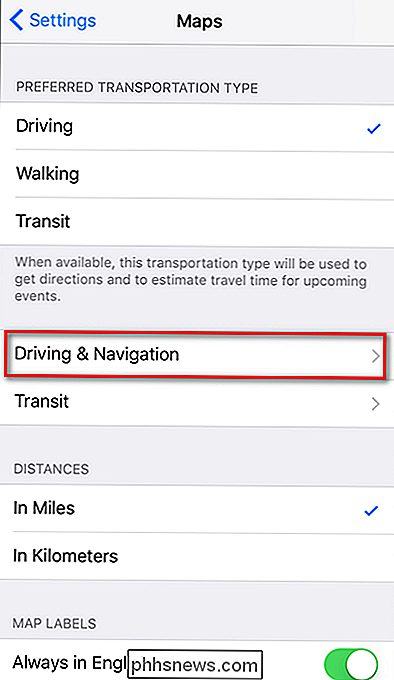
Inden for menuen Kør og Navigation skal du skifte "Kompass" i "Vis i navigation" sektionen, som vist nedenfor.
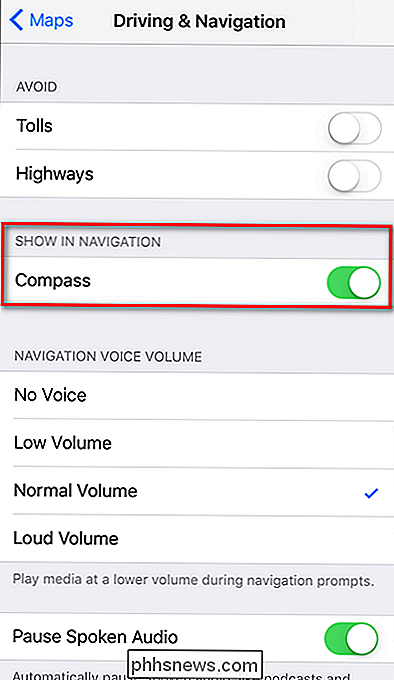
Næsten færdig! Åbn Apple Maps. Hvis du ikke ser kompassen øverst til højre, skal du trykke på pilen Placering (den blå pil angivet med den større røde pil i vores skærmbillede nedenfor) for at aktivere den. Tryk på det igen for at gå videre til næste trin (alle andre, tryk blot på pilen Placering to gange).
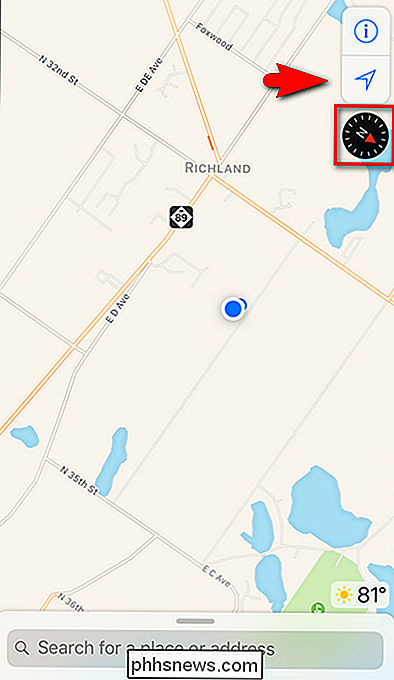
Hvorfor trykke på det to gange? Hvis du gør det, skifter du fra blot at se kompaset på skærmen til det blå stedpunkt på kortet, viser faktisk din kørselsretning og orienterer kortet til dig.
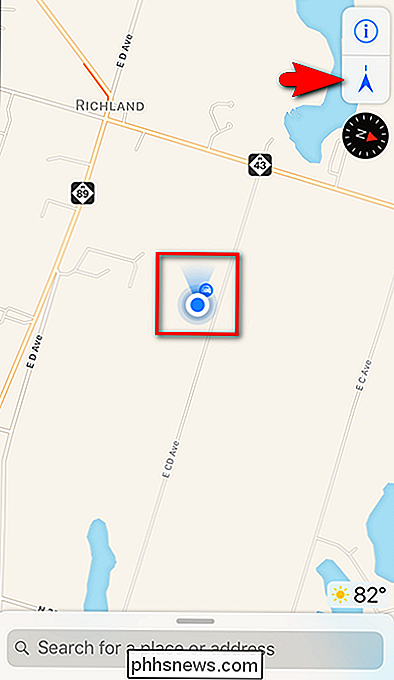
Det er ikke kun praktisk at se kompassen på det generelle kort , men det fortsatte også i punkt-til-punkt retninger, om end i brevform (som N, S, NE, SW osv.) og ikke ikonisk form som vist nedenfor:
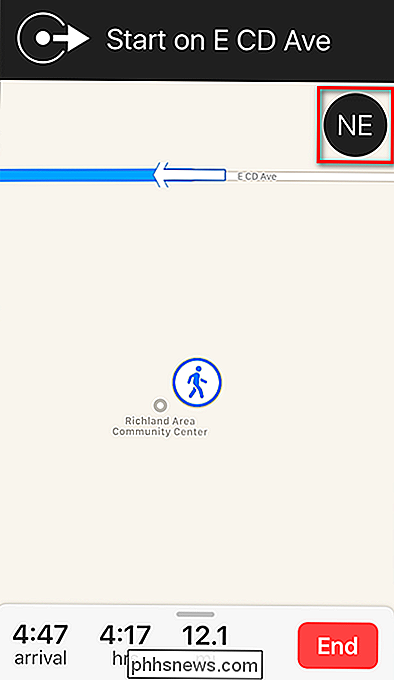
Det er alt der er til det : Du har nu både kort og et praktisk kompas til reference lige ved hånden.
Sådan ændres ikonerne på harddisken på din Mac
Hvis du tilslutter mange drev til din Mac eller tilslutter en bestemt ekstern harddisk til mange forskellige Mac'er, kan det hele Vær meget at holde styr på. Hvis du ændrer ikonet for dine drev, er det en hurtig måde at visuelt adskille dem fra. RELATED: Sådan ændres drevikoner i Windows Processen ligner ændring af mappe- og applikationsikoner, men det er anderledes i en få vigtige måder.

De bedste spil og påskeæg i Google Assistant
Google Assistant pakker mange nyttige talekommandoer, men det gjorde også Google Nu. Assistent sætter sig adskilt ved også at indeholde nogle af de sjove ting, som Google normalt er kendt for. Disse er nogle af de mest sjove og underholdende funktioner, du kan finde i Google Assistant på din telefon, smart watch eller Google Home.



